Cómo probar aplicaciones de pago en la App Store de Mac gratis
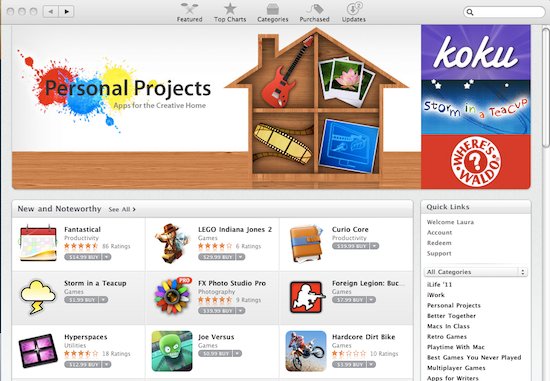
Por qué esto importa
Es fácil dejarse llevar por la apariencia y las reseñas de la App Store y terminar gastando mucho dinero en apps que quizás no uses. Algunas aplicaciones de Mac cuestan $19.99, $29.99 o más. Probar antes de pagar evita compras impulsivas y te ahorra dinero y tiempo.
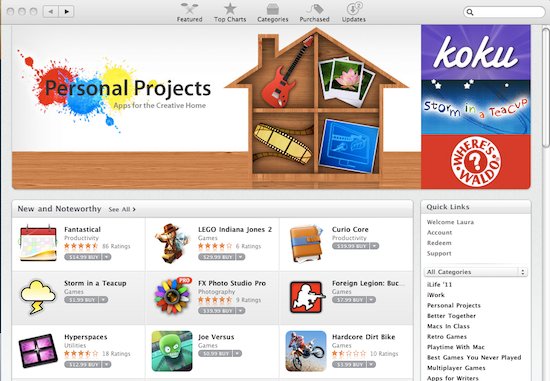
Cómo funciona la trampa legal y práctica
Muchas aplicaciones disponibles en la App Store tienen también una web del desarrollador. Esa web suele ofrecer dos opciones: comprar o descargar una versión de prueba. Si eliges la prueba, normalmente obtendrás un periodo limitado (por ejemplo, 30 días) para usar la aplicación completa o con funciones limitadas.
Ejemplo real del flujo:
- Abre la ficha de la app en la App Store.
- Busca el enlace del desarrollador: suele llamarse “Sitio web del desarrollador” o mostrar el nombre de la compañía.
- En la web, busca botones como Descargar, Try, Download o Trial.
- Después de la prueba, la app te pedirá comprarla o dejar de usarla.
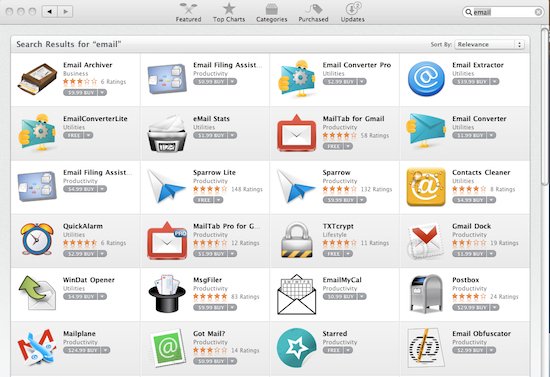
Pasos prácticos (mini-metodología)
- Abre la App Store y localiza la aplicación que te interesa.
- Haz clic en el enlace del desarrollador que aparece en la ficha (p. ej., “Postbox, Inc. Web Site”).
- En la web oficial, busca “Download”, “Trial” o “30-day FREE trial” y descarga la versión de prueba.
- Instala la versión de prueba siguiendo las instrucciones del desarrollador.
- Evalúa la app durante el periodo gratuito. Anota pros y contras relativos a tu flujo de trabajo.
- Si te convence, compra la versión desde la web o la App Store según prefieras.
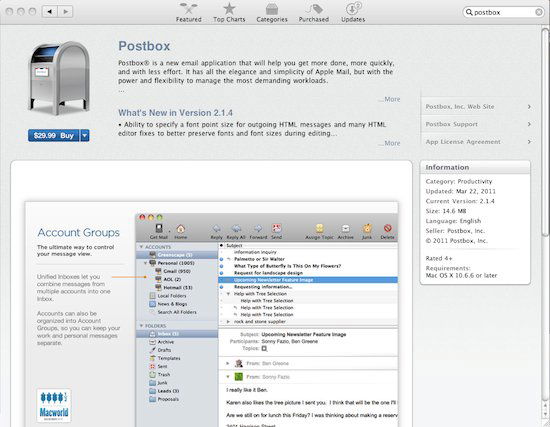
Ventajas y limitaciones
Ventajas:
- Pruebas completas sin pagar por adelantado.
- Puedes comprobar compatibilidad con tus datos y flujo.
- Evitas compras impulsivas.
Limitaciones:
- No tendrás la organización automática que ofrece la App Store (registro de compras y notificaciones de actualización).
- Algunas apps sólo se venden a través de la App Store y no ofrecen una descarga directa.
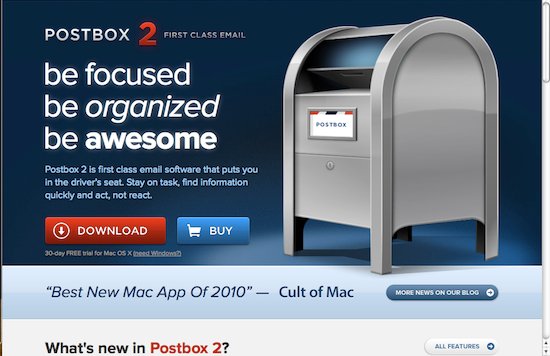
Cuándo esta técnica falla — ejemplos y contraejemplos
- Falla si la aplicación solo se distribuye mediante la App Store y el desarrollador no ofrece una versión independiente. En ese caso la única opción es comprarla en la tienda.
- Falla si la app requiere licencias vinculadas a tu Apple ID compradas en la App Store; la versión de prueba puede no permitir la activación completa.
- No funciona con apps del sistema o extensiones que dependen de la distribución exclusiva de Apple.
Lista de comprobación según tu perfil (role-based checklists)
Para comprador casual:
- Buscar versión «Lite» en la App Store.
- Revisar la web del desarrollador por una prueba.
- Probar 7–30 días y decidir.
Para usuario profesional/potente:
- Probar con tus datos reales (importaciones, grandes volúmenes).
- Evaluar integración con otros servicios (calendarios, gestores, scripts).
- Confirmar método de actualización y soporte postcompra.
Para desarrollador o administrador TI:
- Verificar requisitos de seguridad y permisos.
- Probar en entorno controlado antes de desplegar.
- Revisar licencia corporativa o de volumen.
Riesgos y mitigaciones (matriz resumida)
- Riesgo: No recibirás notificaciones de actualización si instalas fuera de la App Store.
- Mitigación: Activa el verificador de actualizaciones del desarrollador o usa herramientas de gestión de software.
- Riesgo: La versión de prueba puede tener funciones recortadas que no muestran el comportamiento real.
- Mitigación: Lee la descripción de la prueba en la web y solicita una demo si es posible.
- Riesgo: Confusión entre versiones (App Store vs web) y compras duplicadas.
- Mitigación: Decide el canal de compra antes de pagar y anota la procedencia.
Mapa rápido de decisión
- ¿La ficha de la App Store tiene un enlace al desarrollador? Sí → Visita la web y busca “Trial”. No → Es posible que solo esté disponible en la App Store; procede con precaución.
- ¿La web ofrece una trial de 30 días? Sí → Descarga, prueba y decide. No → Considera reseñas, alternativas o la política de reembolso de Apple.
Glosario (una línea cada término)
- App Store: Tienda oficial de aplicaciones de Apple para macOS.
- Versión “Lite”: Variante gratuita con funciones limitadas.
- Trial: Periodo de prueba gratuito ofrecido por el desarrollador.
Recomendaciones finales
Si la app tiene una versión de prueba, úsala. Si no la tiene, revisa alternativas gratuitas o versiones “Lite” y consulta reseñas y foros. Guarda registro de las fuentes de descarga y observa cómo gestiona actualizaciones el desarrollador.
Resumen: buscar el enlace del desarrollador en la ficha de la App Store y comprobar si hay un Download/Trial suele permitirte probar aplicaciones de pago (por ejemplo, 30 días) sin comprar inmediatamente.
Preguntas frecuentes
Q: ¿Es legal descargar la versión de prueba desde la web del desarrollador?
A: Sí. Si el desarrollador ofrece una versión de prueba en su sitio, usarla es completamente legal y forma parte de su modelo comercial.
Q: ¿Pierdo las actualizaciones si no compro en la App Store?
A: Podrías perder la integración automática de actualizaciones que ofrece la App Store, pero la mayoría de desarrolladores incluyen su propio sistema de actualización o notificaciones dentro de la app.
Materiales similares

Podman en Debian 11: instalación y uso
Apt-pinning en Debian: guía práctica

OptiScaler: inyectar FSR 4 en casi cualquier juego
Dansguardian + Squid NTLM en Debian Etch

Arreglar error de instalación Android en SD
